 limonaa
limonaa



عدد المساهمات : 494
نقاط : 989
التقييم : 39
تاريخ التسجيل : 21/02/2013
 دورة تعلم التصميم ببرنامج الـ Gimp / الدرس 8 / الصور المتحركة 2
دورة تعلم التصميم ببرنامج الـ Gimp / الدرس 8 / الصور المتحركة 2
الإثنين 25 مارس 2013, 7:35 am

.... وبفضل من الله وصلنا للدرس 8
وأسأل أن يكون فيما سبق نفعٌ وقضاء وقتٍ مفيد وممتع لكن غالياتي ♥
ودرسنا لهذا اليوم أتمنى يكون خفيف وممتع وهو ـــامتداد للجزء الأول من الصور المتحركة ..
في هذا الدرس سنتطرق إلى نماذج لـِ صور متحركة يمكننا أن نعملها بهذا البرنامج
ويمكنكم عمل غيرها وأفضل إذا عرفتم آلية العمل .. طبعاً الحركات هنا بسيطة ومنها تشتقون حركات أكثر ..
ونبدأ بسم الله =)
وسأتطرق أثناء الشرح لعدة أمور لم أشرحها لكي أعطيكم فكرة عنها وتستفيدون منها بإذن الله ..

المثال الأول
صورة مضيئة أو متوهجة كما يحلو لكم تسميتها ^^
ندخل صورة للعمل عليها ونحجمها كما نريد ونكتب بها جملة أو حسب مانرغب
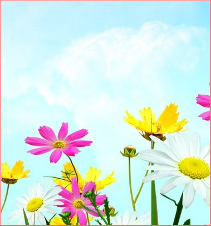
سنكتب مثلاً سبحان الله
ونكرر طبقة الكتابة كما تعلمنا كيف نكرر أي طبقة ..
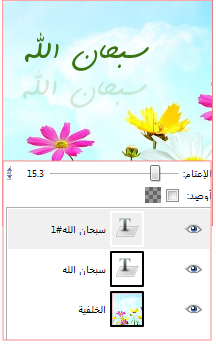
وبآداة النقل
 نحرك النص المكرر أسفل النص الأول ونقلل الشفافية كما في الصورة ↑
نحرك النص المكرر أسفل النص الأول ونقلل الشفافية كما في الصورة ↑ثم ندمج الطبقات بالضغط بزر المؤشر الأيمن على أي طبقة وتخرج لنا قائمة نختار منها :

ادمج الطبقات المرئية - أي جميع الطبقات تكون فيها العين مفعله وباللغة الإنجليزية :
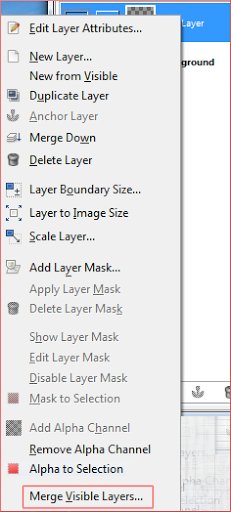
ثم تخرج لنا هذه النافذة الصغيرة نوافق عليها


ثم نكرر الطبقة
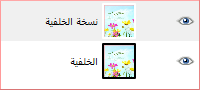
والآن نعمل مسح لإحدى الطبقتين بهذه الآداة

ونختار فرشاة كبيرة

ولا نبعد الآداة إلا وقد مسحنا على جميع الصورة
لأننا لو أبعدنا لن تكون بمستوى واحد - عند التطبيق ستفهمون ماأعني ^^
الآن لدينا أصبح طبقتين نحفظ الصورة كـ gif
وهذه هي النتيجة الجميلة والبسيطة :


المثال الثاني
نص متحرك ملون ( بدون خلفية أي خلفية شفافة )
وهنا العمل على طبقة النص
نبدأ بـ فتح عمل جديد :
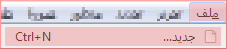

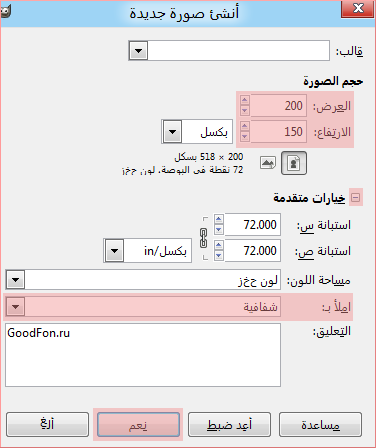
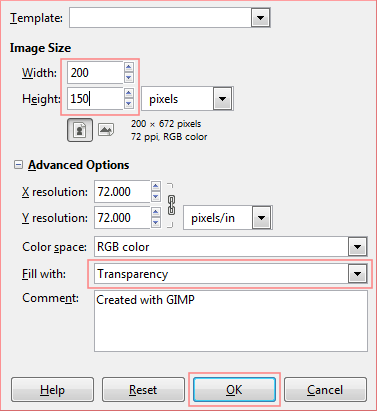
ونختار من الخيارات المتقدمة بعد أن نكتب المقاسات التي نريدها املأ Fill with بـ شفافية =transparent
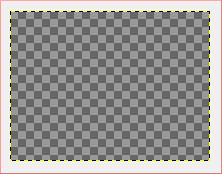
نكتب جملة مثلاً هنا : أحبكِ في الله
بأي لون نريد

نكرر الطبقة ثلاث مرات - أو حسب رغبتنا
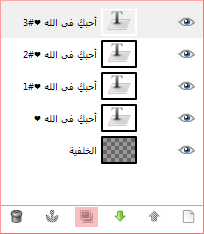
بعد تكرار الطبقة النصية نغلق جميع الأعين بالضغط على العين التي على يمين الطبقة
ثم نفتح عين الطبقة النصية الثانية بالضغط أيضاً على شكل العين ..
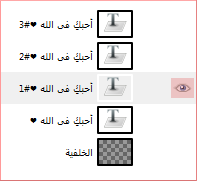
ثم بـ آداة الكتابة

نضغط على النص بساحة العمل
ونذهب إلى خيارات الأداة ونغير اللون فقط

ثم نغلق العين ونذهب للعين الثالثة ونفتح العين
ونغير اللون أيضاً
وكذلك بالنسبة لآخر طبقة
.. أخيراً نحذف أول طبقة الخلفية =Background
ثم نجرب العمل كما تعلمنا في الدرس السابق :
( مرشحات > حركة > إعادة التشغيل )
( Filters > animation > playback )
ثم نحفظها بصيغة gif
ووضعت قيمة التأخير بين المشاهد 300
وهذه النتيجة نص ملون بخلفية شفافة :
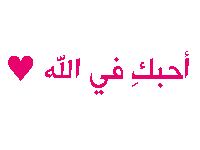
 limonaa
limonaa



عدد المساهمات : 494
نقاط : 989
التقييم : 39
تاريخ التسجيل : 21/02/2013
 رد: دورة تعلم التصميم ببرنامج الـ Gimp / الدرس 8 / الصور المتحركة 2
رد: دورة تعلم التصميم ببرنامج الـ Gimp / الدرس 8 / الصور المتحركة 2
الإثنين 25 مارس 2013, 7:38 am
المثال الثالث والأخير ..
وإلا بودي أستعرض لكم أمثلة كثيرة حتى تأخذوا فكرة أكبر ..
لـ صنع الصور المتحركة لكن عسى ذلك بدروس مستقلة إن أردتن ذلك وتيسر الوقت ..
المثال هو بكسلة صورة وذلك عن طريق الفلتر بكسلة وذلك بتكراره مع تغيير قيمته في كل مرة
وآليتها سهلة كما يلي :
فقط ندخل أي صورة نختارها نكتب إن أردنا نص
ثم ندمج كل الطبقات بطبقة واحدة كما سبق بالمثال الأول ↑
من خيار ادمج الطبقات المرئية

و بعد الإنتهاء نكررها الطبقة لـ 5 مرات
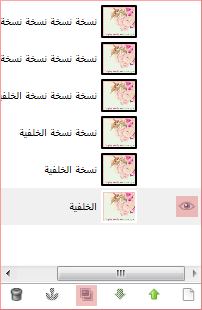
ليصبح لدينا 6 طبقات
نبدأ بأول طبقة ونغلق جميع الأعين حتى نرى التأثير بوضوح
ثم ننتقل للمرشحات ونختار تمويه > بكسلة

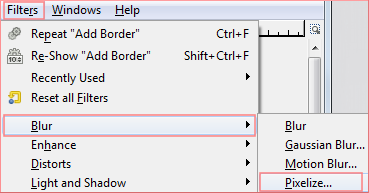
فتخرج لنا هذه النافذة :
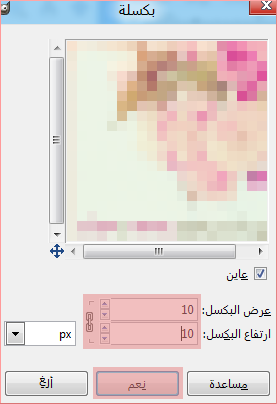
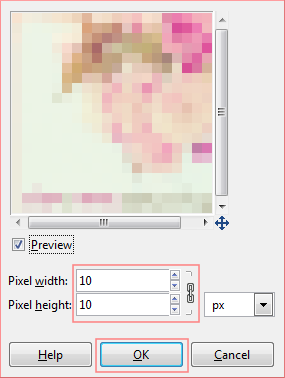
وبالتدريج نختار 10
ثم نغلق العين الأولى وننتقل للثانية
ونفتحها ونبنفس الخطوات لكن نجعل البكسلة كما يلي :
الطبقة الثانية نجعلها 8
الطبقة الثالثة نجعلها 6
الطبقة الربعة نجعلها 4
الطبقة الخامسة نجعلها 2
ثم الأخيرة نتركها كما هي الصورة الأصلية ونكررها 4 أو 5 مرات
وهذا ملخص الطبقات للتوضيح أكثر :
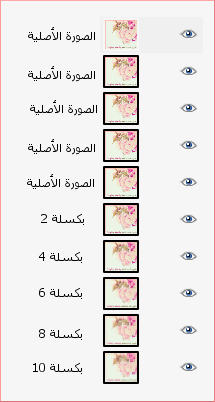
ثم نجرب العمل ونزيد الطبقة الأصلية إن أردنا
وذلك للوقوف عليها أكثر ..
ثم نحفظ العمل كـ gif كما تعلمنا في الدرس السابق ..
وتأخير المشاهد وضعته 300
وهذه هي النتيجة :
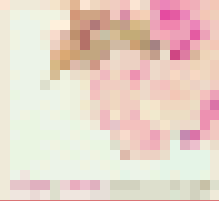
ونستطيع تطبيق هذه الطريقة بتكرار أي فلتر مشابه لهذا الفلتر أي له قيم ..
وذلك بتطبيقه على الطبقات مع تغيير قيمه .. جربوا وستكتشفون العديد من الخيارات
.. بهذا انتهى الدرس ولا تترددوا بأي سؤال أحبتي ()

الواجب العملي ♥
- فقط تصميم صورة متحركة سواء من هذه الأمثلة أو طريقة مكتشفة وجداً نرحب بالإكتشافات ^__^
والـ 20 الأُوَّل سيحصلون على وسام عقد اللؤلؤ هذا
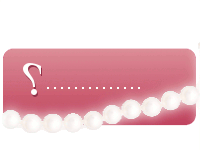
هذا وصلى الله وسلم على نبينا محمد .

 مرسا
مرسا



عدد المساهمات : 4195
نقاط : 8169
التقييم : 14
تاريخ التسجيل : 23/02/2011
 العمل/الترفيه : https://mrsa.hooxs.com/
العمل/الترفيه : https://mrsa.hooxs.com/
 رد: دورة تعلم التصميم ببرنامج الـ Gimp / الدرس 8 / الصور المتحركة 2
رد: دورة تعلم التصميم ببرنامج الـ Gimp / الدرس 8 / الصور المتحركة 2
الثلاثاء 16 أبريل 2013, 4:18 am
شكرا لكى على الدرس
 The Hunter245
The Hunter245



عدد المساهمات : 74
نقاط : 118
التقييم : 0
تاريخ التسجيل : 07/05/2013
 رد: دورة تعلم التصميم ببرنامج الـ Gimp / الدرس 8 / الصور المتحركة 2
رد: دورة تعلم التصميم ببرنامج الـ Gimp / الدرس 8 / الصور المتحركة 2
الإثنين 20 مايو 2013, 9:46 am
بسم الله الرحمن الرحيم
السلام عليكم ورحمة الله وبركاته
بارك الله فيك وجزا ك خيرا واسأل الله
ان يحبب إليك الإيمان ويزينه في قلبك
ويكره إليك الكفر والفسوق والعصيان
ويجعلك من الراشدين
السلام عليكم ورحمة الله وبركاته
بارك الله فيك وجزا ك خيرا واسأل الله
ان يحبب إليك الإيمان ويزينه في قلبك
ويكره إليك الكفر والفسوق والعصيان
ويجعلك من الراشدين
صلاحيات هذا المنتدى:
لاتستطيع الرد على المواضيع في هذا المنتدى

 الرئيسية
الرئيسية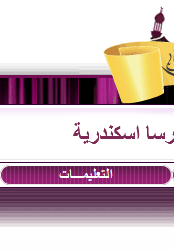 التعليمات
التعليمات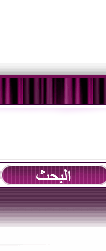 البحث
البحث التسجيل
التسجيل اتصل بنا
اتصل بنا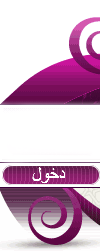 تسجيل الدخول
تسجيل الدخول
